
Vsebina
Posodobitev za iOS 9.1 doda čustveni simbol sredinskega prstov na iPhone in iPad. Ta priročnik vam bo pokazal, kako onemogočite čustveni simbol za srednji prst na telefonih iPhone in iPad, ki se poganjajo s sistemom iOS 9.1.
Brezplačna posodobitev za iOS 9.1 doda čustveni simbol za srednji prst na privzeto tipkovnico s čustvenimi simboli iPhone.
Možnosti lahko spremenite tako, da lahko še vedno uporabljate čustvene simbole, vendar na iPhone ali iPad ne vidite več čustvenega simbola s srednjim prstom.
Na žalost to ne bo odstranilo možnosti za iPhone, da prikaže čustveni simbol srednjega prsta. Če vam ga nekdo pošlje, se bo še vedno prikazoval. Edini način, da to preprečite, je, da v bližnji prihodnosti ostanete na iOS 9.0.2 ali nižji.

Onemogočanje čustvenega simbola s srednjim prstom v napravi iPhone s sistemom iOS 9.1.
Pomembno je razumeti, da Apple ne ustvarja čustvenega simbola s srednjim prstom, ampak samo podpira standard, ki ga vključuje. Tako kot možnost, da na tipkovnici vtipkate psovke in jo prikažete na drugi tipkovnici, je emotikona s srednjim prstom vgrajena v podporo unicode za nove emojiste.
To je tisto, kar morate storiti, da onemogočite emotikone s srednjim prstom na vašem iPhone-u po nadgradnji na iOS 9.1.
Kako onemogočiti srednji prst Emoji
Apple ne dovoli uporabnikom odstraniti čustvenega simbola s tipkovnice ali uporabiti čustvenega simbola kot bližnjico, ki bi omogočila avtomatsko zamenjavo čustvenega simbola s srednjim prstom na nekaj drugega, zato so možnosti omejene.
Najprej moramo izbrisati stojalo iPhone Emoji tipkovnico. Nato bomo dodali nadomestno tipkovnico, ki vključuje čustvene simbole, vendar brez čustvenega simbola s srednjim prstom.
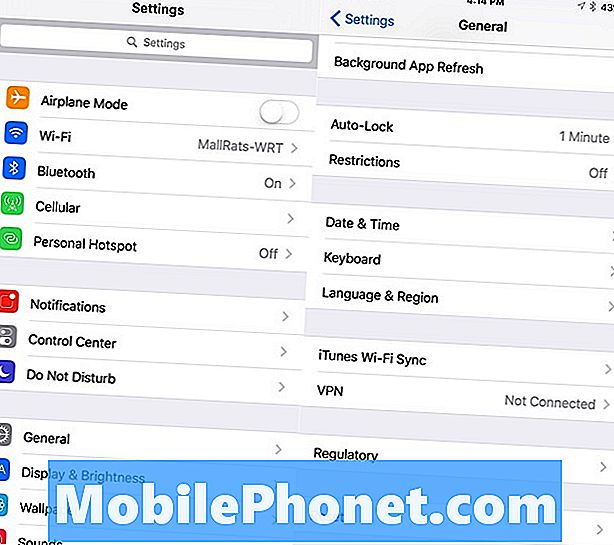
Pojdi do Nastavitve -> Splošno -> Tipkovnica -> Tipkovnice.
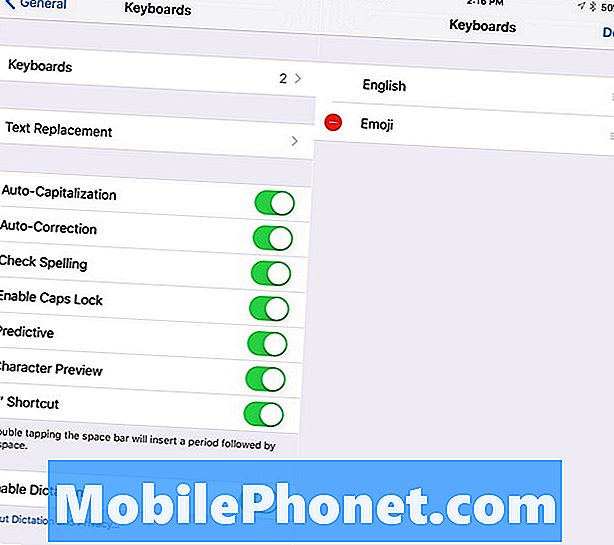
Potem pa tapnite Uredi zgoraj desno. Dotaknite se znaka Minus poleg tipkovnice Emoji.
To bo odstranilo Emoji tipkovnico iz vašega iPhone in z njo možnost, da pošljete srednji prst čustva.
Zdaj ne morete več pošiljati čustvenega simbola za srednji prst na iPhone, vendar ne morete poslati nobenega čustvenega simbola.
IPhoneu moramo dodati novo tipkovnico. Če se boste odpravili na to pot, predlagamo uporabo tipk Swype ali Swiftkey iPhone. Ponujajo popolno zamenjavo tipkovnice za iPhone in vključujejo čustvene simbole.
Prenesite Swype ali SwiftKey iz App Store na vašem iPhoneu. Ko prenesete, morate vklopiti tipkovnico.
Pojdi do Nastavitve -> Splošno -> Tipkovnica -> Tipkovnice -> Dodaj novo tipkovnico -> Dotaknite se tipkovnice, ki jo želite dodati.
Na naslednjem zaslonu tapnite ime tipkovnice in nato Dovoli popoln dostop.
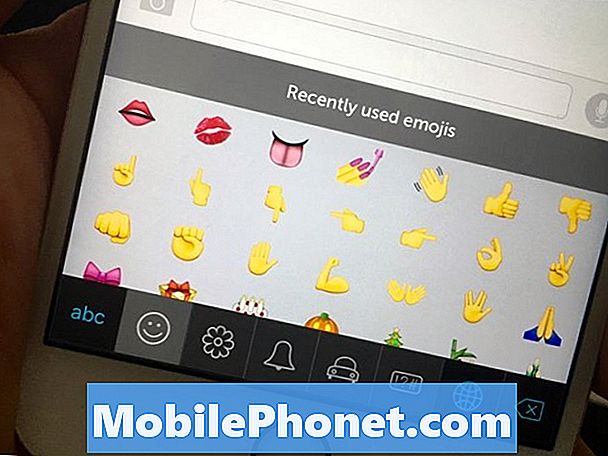
Te tipkovnice za emotikone za iPhone nimajo čustvenega simbola s srednjim prstom.
Zdaj, ko greste na tip, lahko tapnete globus na tipkovnici, da preklopite na drugo tipkovnico. Na Swype je Emoji tipkovnica dolg pritisk na logotip v spodnjem levem kotu. Na Swiftkey je nasmeh obraz poleg preslednice.
V tem času te tipkovnice iPhone ne vsebujejo čustvenega simbola s srednjim prstom. To je nekaj, kar lahko sčasoma dodajo, in v tem primeru boste morali poiskati drugo možnost ali pa jo preprosto prezreti.
Oglejte si, kaj je novega v iOS 9.1 v spodnjih diapozitivih.
iOS 9.1 vs iOS 9: Kaj je novega v sistemu iOS 9.1














